电脑新手入门基础知识多篇范文
[寄语]电脑新手入门基础知识多篇为好范文网的会员投稿推荐,但愿对你的学习工作带来帮助。
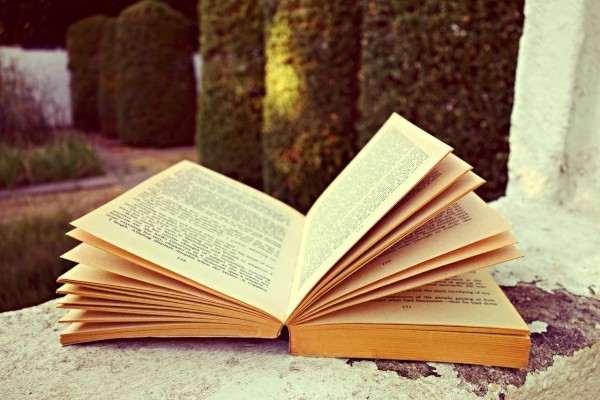
现在随着人民生活水平的不断提高,电脑作为一种曾经的奢侈产品,已经深入到千家万户当中,但是在我们平时使用电脑的时候,可能由于一些操作不当会引起电脑的故障,下面就让小编带你去看看电脑新手入门基础知识大全,希望能帮助到大家!
电脑基础知识,新手入门最全电脑知识干货
一、电脑软硬件基础知识
1、CPU型号怎么看?
CPU是一台电脑的核心,而目前笔记本市场基本被Intel(英特尔)的CPU垄断。而Intel的CPU型号命名还算比较有规律。
以i7-6920HQ为例:
四位数的头一个数字是6指的是代际,也就是是英特尔第六代处理器。目前英特尔在市面上是4、5、6三代处理器并存。老于4代的处理器现在比较少见,一般也不推荐。
920是它的SKU值,可以理解为是一个编号。用来区分不同性能的CPU型号。
数字后面紧跟着的字母是H,代表的是处理器的功耗/性能类别。类似的有U(超低功耗15W)、M(仅出现在5代以前)、H(高性能35W/45W)。需要注意的是:功耗大不仅意味着更大的耗电量,也表示CPU的发热量越大。进而对笔记本的散热系统有更高的要求。所以主打高性能的笔记本(比如游戏本),几乎没有轻薄、长续航的。
最后一个产品线后缀,有Q(四核处理器)、K(开放超频)两种情况。而双核、不可超频的处理器没有这个后缀,也是最常见的。
什么?看完了还是不懂怎么选?简单来说,如果你在乎功耗(省电)的话,代际越新越省电。比如6代比4代更省电。而在同一代中,U比H省电,而H又比HQ/HK省电。
2、关于电脑性能
如果你想了解性能的话,这就有些麻烦了。
诸如i7>i5>i3这样的说法,基本不靠谱。因为这种说法仅仅在同一代处理器,同一功耗级别下才成立。如果跨代、跨系列地比较,就会出现诸如i5-6300HQ性能强于i7-6600U、i3-6100H和i7-4610Y性能差不多,这样不太好理解的情况。所以光看型号判断性能真的是不太靠谱。为了方便起见,我推荐一个方便(但并非完全严谨)的方法给大家:查Passmark评分
Passmark评分在很大程度上可以代表一个处理器的性能水平,Passmark评分越高代表CPU的性能越强,可以作为大家选购的参考。如果你还是没什么概念的话,根据我自己的经验,Passmark评分在3000左右,就可以保证基本的上网、办公、看全高清视频流畅。不过还是那句,这个评分仅仅作为一种简捷的判断、选购依据,并非完全严谨的。
另外从2015年开始,英特尔又推出了CoreM(酷睿M)系列处理器,主打超低功耗(4.5W),无需风扇散热。m系列的命名规则跟i系列类似。相信大家可以触类旁通,这里就不赘述了。
真?麻烦,当我没说
3.显卡型号怎么看?
和英特尔相似,笔记本上的独立显卡大部分来自NVIDIA(英伟达)。不过相比之下NVIDIA显卡的命名就简单得多
显卡型号显示960M。其中9是代机,也就是第九代NVIDIA显卡。目前市面上的笔记本以9系列为主,也有一定数量的8系列。
后面两位数代表的是等级,一般是从10到80,数字越大性能越强,相应也越耗电。后缀M表示针对笔记本优化(性能低于桌面版,所以功耗和发热也更低)。今年NVIDIA还增加了MX后缀的显卡,可以理解为小改款,性能比M的版本小有提升。而GTX的前缀,只有850M、950M或者以上的显卡才有,是高性能的代表。显卡和CPU类似,显卡性能越高,功耗、发热量也越高。
4.关于内存
一般我们只需要关注3个参数即可:内存的容量、内存的代际、内存的频率。容量大家都好理解,代际和频率可能需要简单提一下。目前笔记本中常见的,一般是DDR31600(第三代DDR内存,频率1600MHz)和DDR42133(第四代DDR内存,频率2133MHz)。前者更加普遍,而后者则是未来发展的趋势。
▲。其实比起这些参数,其实更加关注笔记本的内存升级空间。早些年的笔记本,一般有两个内存槽(占用一个空余一个),方便用户自己升级内存。但现在不少笔记本基于商业上的考虑、或是为了将笔记本做得更轻薄。只配有一个内存槽,或者直接把内存焊在主板上。让自己升级内存变得非常困难,甚至不可能。
5.关于硬盘
早些年笔记本还是机械硬盘的天下,选硬盘非常简单,要么500G,要么1TB。讲究点的还会看看转速和缓存大小。不过这一两年,固态硬盘异军突起。固态硬盘的读写速度,尤其是小文件随机读写速度比机械硬盘有了很大的提高。性能优势明显,所以也开始在笔记本中普及起来。现在笔记本中常见的硬盘组合有4种:
(1).
纯机械硬盘(一般是500G或者1TB)
(2).
混合硬盘SSHD
(3).
双硬盘(固态+机械)
(4).
纯固态硬盘(常见128G、256G和512G)
4种方案中,除了混合硬盘不值得选购(实际性能和纯机械硬盘相差很小)的之外。其他3种都可以考虑。不过值得注意的是第1种,因为现在普遍认同机械硬盘是电脑硬件系统中的最后一道性能瓶颈。所以除非你预算特别紧张,否则购买纯机械硬盘之后,我强烈建议你加(改)装固态硬盘。相应的升级方案也有3种:
▲第一种:直接拆掉机械硬盘,换固态硬盘。换下来的硬盘可以当移动硬盘用。改装完了之后就相当于纯固态硬盘。这个方案理论上是性能最好的,适合对硬盘容量需求不大的朋友。
▲第二种:如果笔记本有光驱的话,可以拆掉光驱。用光驱位硬盘托架,将笔记本电脑自带的机械硬盘装到光驱的接口上。新买的固态硬盘就可以装在原本机械硬盘的位置上。改装完了之后就相当于固态+机械的双硬盘方案,兼顾了高性能和大容量的需求。
▲第三种:现在许多采用新模具的笔记本,会在主板上预留一个mSATA或者M.2接口。只要购买相应规格的固态硬盘,装上去就能实现固态+机械双硬盘了。效果和第二种方案一样。但不用拆光驱,更加简单。但只有一部分笔记本会有预留接口。所以在购买前最好问清楚客服,如果能找到同型号笔记本的拆机图片看看就更加稳妥了。
再次强调:只要你不想电脑卡,固态硬盘就是必须的。FTP
6.你可能会忽略的屏幕
屏幕是笔记本和人互交最重要的桥梁,但它偏偏是最容易被忽略的。屏幕尺寸还好说,12.5、13.3这样的小尺寸更方便携带,而15.6、17.3这样的大尺寸可以带来更好的影音娱乐体验。这个完全可以按照你个人的需求来选择。
笔记本屏幕的另一个重要指标是分辨率,分辨率越高则屏幕显示精度越好。上图是几种比较常见的屏幕分辨率,在这些常规分辨率之外,还衍生出许多不同的分辨率,比如1440×900(MacBookAir)、3200×1800(QHD+,俗称3K屏)、3000×2000(SurfaceBook)等等。
特别要提下1366×768这个分辨率,现在国内笔记本市场中还充斥着许多768p分辨率的屏幕(尤其是低端笔记本)。这个分辨率已经沿用了非常久了,在手机屏幕都冲上4K的今天,确实有点不合时宜了。同样的,除非预算有限,否则推荐大家至少选择1080p的笔记本。
当然,屏幕分辨率绝不是越高越好。分辨率越高,就意味着CPU和显卡需要承担更大的运算量。比如上面这台华硕笔记本,i7-5500U+940M的组合算不上高端。但是却直接配上了4K分辨率的屏幕,虽然日常使用不会有什么问题。但是如果想用来玩玩游戏的话,恐怕就会非常吃力了。目前很少有游戏本分辨率高于1080p,也是因为这个原因。
最后则是最容易被人忽视的,屏幕的色域和可视角度。色域指的是屏幕所能表现的色彩的集合,色域越广,则屏幕越鲜艳,色彩表现力越强。可视角度则是屏幕能被清晰观看到的角度的范围。这两个指标其实对屏幕的观感影响非常大,但是一般用户在缺少对比的情况下是很难察觉的。所以说这两个指标是容易被忽视的。
▲这台低端戴尔笔记本的屏幕,色域和可视角度表现都不好。1366×768分辨率的屏幕基本没有显示效果好的。这也是我不推荐大家买768p屏笔记本的一个重要原因。当然不是说1080p屏幕就一定是显示效果好的。
二、电脑键盘操作基础知识
电脑键盘上一般功能(Fuction)键,所以功能键就定义为F,一共有12个。
电脑键盘上一般功能(Fuction)键,所以功能键就定义为F,一共有12个,通常被称为F键,其位置一般是在键盘顶部,从F1到F12。那么F1~F12都有什么用呢?你知道所有这些键的功能吗?你知道这些键怎样为你节省时间吗?如果你还不太了解,就请你花几分钟时间看看下面的内容,保障让你感到:磨刀不误砍柴工!
1、F1:如果你处在一个选定的程序中而需要帮助,那么请按下F1。
如果现在不是处在任何程序中,而是处在资源管理器或桌面,那么按下F1就会出现Windows的帮助程序。如果你正在对某个程序进行操作,而想得到Windows帮助,则需要按下Win+F1。按下Shift+F1,会出现"What'sThis?"的帮助信息。2、F2:如果在资源管理器中选定了一个文件或文件夹,按下F2则会对这个选定的文件或文件夹重命名。
3、F3:在资源管理器或桌面上按下F3,则会出现"搜索文件"的窗口,因此如果想对某个文件夹中的文件进行搜索,那么直接按下F3键就能快速打开搜索窗口,并且搜索范围已经默认设置为该文件夹。
同样,在WindowsMedia Player中按下它,会出现"通过搜索计算机添加到媒体库"的窗口。4、F4:这个键用来打开IE中的地址栏列表,要关闭IE窗口,可以用Alt+F4组合键。
5、F5:用来刷新IE或资源管理器中当前所在窗口的内容。
6、F6:可以快速在资源管理器及IE中定位到地址栏。
7、F7:在Windows中没有任何作用。
不过在DOS窗口中,它是有作用的,试试看吧!8、F8:在启动电脑时,可以用它来显示启动菜单。
有些电脑还可以在电脑启动最初按下这个键来快速调出启动设置菜单,从中可以快速选择是软盘启动,还是光盘启动,或者直接用硬盘启动,不必费事进入BIOS进行启动顺序的修改。另外,还可以在安装Windows时接受微软的安装协议。9、F9:在Windows中同样没有任何作用。
但在Windows Media Player中可以用来快速降低音量。10、F10:用来激活Windows或程序中的菜单,按下Shift+F10会出现右键快捷菜单。
和键盘中Application键的作用是相同的。而在WindowsMedia Player中,它的功能是提高音量。11、F11:可以使当前的资源管理器或IE变为全屏显示。
12、F12:在Windows中同样没有任何作用。
但在Word中,按下它会快速弹出另存为文件的窗口。另外,笔记本电脑结合键盘左下角的Fn键,F键还有更多的功能,如双屏切换、电脑休眠等,由于笔记本电脑这些组合键并不统一,此处不再详细介绍。
电脑常识扫盲“大全”
一、处理器CPU知识
①CPU的分类
CPU品牌有两大阵营,分别是Intel(英特尔)和AMD,这两个行业老大几乎垄断了CPU市场,大家拆开电脑看看,无非也是Intel和AMD的品牌(当然不排除极极少山寨的CPU)。而Intel的CPU又分为Pentium(奔腾)、Celeron(赛扬)和Core(酷睿)。其性能由高到低也就是Core>Pentium>Celeron。AMD的CPU分为Semporn(闪龙)和Athlon(速龙),性能当然是Athlon优于Semporn的了。
②CPU的主频认识
提CPU时,经常听到2.4GHZ、3.0GHZ等的CPU,这些到底代表什么?这些类似于2.4GHZ的东东其实就是CPU的主频,也就是主时钟频率,单位就是MHZ。这时用来衡量一款CPU性能非常关键的指标之一。主频计算还有条公式。主频=外频×倍频系数。
单击“我的电脑”→“属性”就可以查看CPU类型和主频大小 如下图:
③CPU提到的FSB是啥玩意?
FSB就是前端总线,简单来说,这个东西是CPU与外界交换数据的最主要通道。FSB的处理速度快慢也会影响到CPU的性能。4.CPU提及的高速缓存指的又是什么呢?高速缓存指内置在CPU中进行高速数据交换的储存器。分一级缓存(L1Cache)、二级缓存(L2Cache)以及三级缓存(L3Cache)。
一般情况下缓存的大小为:三级缓存>二级缓存>一级缓存。缓存大小也是衡量CPU性能的重要指标。
④常提及的 45nm规格的CPU又是什么东西?
类似于45nm这些出现在CPU的字样其实就是CPU的制造工艺,其单位是微米,为秘制越小,制造工艺当然就越先进了,频率也越高、集成的晶体管就越多!现在的CPU制造工艺从微米到纳米,从90纳米---65纳米---45纳米---到现在的32纳米---将来的28纳米,再到未来的更低,工艺越小,产品做的越精,功耗低,体积越小。
⑤CPU核心电压对CPU有什么影响?
一句话:更低的核心电压,更少的耗电和发热。
二:显卡知识
①有人说GPU是显卡的灵魂,为何这样说?
GPU是显卡的核心,负责大部分图形设计工作,直接决定了显卡的整体性能水平。说它是显卡灵魂,一点都不过分。现在酷睿i3等的CPU还集成了GPU,相当于cpu中集成了显卡。
②显存是衡量显卡十分重要的指标,简单介绍一下
显存对显卡性能发挥很大影响。MHZ是显存的单位。显存也分为GDR、GDR2和GDR3,和现在的GDR5四种,将来还有更高的。显存速度单位是ns。显存位宽指显存在一个时钟周期内所能传递数据的位数,位数越大传输数据量越大。显存容量有共享内存和实际显存之分。共享显存是利用虚拟内存的容量,而虚拟内存则是使用硬盘的容量。实际显存性能大于共享显存的性能,这点很容易混淆,也是JS忽悠我们的地方。性能上目前GDR5>GDR3>GDR2>GDR,目前市场上能看到的对数的GDR3与GDR5显卡,GDR3以下级别显卡均已淘汰。
③显卡的核心频率是什么?
显卡的核心频率是指核心芯片的工作频率。显卡超频通常就是提供核心频率。
④显卡接口类型分哪些?
显卡的接口类型分AGP和PCI-Express两种。PCI-Express的速度比AGP的速度快,AGP基本已经退出历史舞台了。AGP接口的显卡目前已经停产了,要买的渠道一般就只是二手买卖,而且性能上大大如前者。
目前卖的AGP接口显卡,如在淘宝网上,价格都很便宜。但是这些其实都是代工厂生产的,质量方面肯定没有原厂生产的好,而且为了压低成本,显卡的质量难以保证,存在贴牌,山寨等显卡。
⑤独立显卡和集成显卡哪个好?
首先介绍下什么是独立显卡,与集成显卡,独立显卡就是单独购买的一块显卡,而集成显卡就是主板上集成了显卡,或者目前比较新的cpu上集成显卡核心。一般游戏用户与大型软件电脑配置都选独立显卡,集成显卡由于受空间等限制,性能比较差无法满足主流游戏与大型应用需求,但可以满足一般影音娱乐与简单游戏或者办公需求,速度相对来说没独立显卡的快。
独立显卡与集成显卡在于后者需要共享系统的内存作为显存,前者则单独配置显存。性能上,集成显卡无法与独立显卡相比,前者贵。集成显卡和独立显卡根本就是两个档次!
⑥ 目前显卡的芯片品牌
目前电脑显卡品牌有很多,比如 影池,七彩虹,华硕等有很多,但选用的显卡显卡核心芯片都是NVidia]和ATI显卡芯片组,芯片决定显卡档次。
其中NVidia显卡 (全球第一大显卡芯片研发和制造商)我们喜欢称为N卡, ATI显卡 (全球唯一能和NVidia显卡抗衡的显卡芯片制造商)我们简称为A卡。
计算机硬件系统基础知识大全
计算机系统由硬件系统和软件系统两大部分组成。其中,计算机的硬件由运算器、控制器、存储器、输入设备和输出设备5大基本部件组成。运算器也称为算术逻辑部件(ALU),主要功能是对二进制数码进行算术或逻辑运算。控制器是计算机的神经中枢,指挥计算机各个部件自动、协调地工作。在计算机的5个基本部件中,运算器和控制器共同组成了中央处理器(CPU),而CPU和和存储器又构成了计算机的主机。下面将具体介绍各个部件。
4.1
运算器(1)运算器的组成
运算器的基本功能是完成对各种数据的加工处理,即数据的算术运算和逻辑运算。运算器由算术逻辑单元、累加器、状态寄存器、通用寄存器组等组成。
运算器包括寄存器、执行部件和控制电路三个部分。运算器中的寄存器用于I临时保存参加运算的数据和运算的中间结果等。执行部件包括一个加法器和各种类型的输入输出门电路。控制电路按照一定的时间顺序发出不同的控制信号,使数据经过相应的门电路进人寄存器或加法器,完成规定的操作。
运算器主要由算术逻辑部件、通用寄存器组和状态寄存器组成。
? 算术逻辑部件ALU。ALU主要完成对二进制信息的定点算术运算、逻辑运算和各种移位操作。ALU能处理的数据位数(即字长)与机器有关。
? 通用寄存器组:近期设计的机器的运算器都有一组通用寄存器。主要用来保存参加运算的操作数和运算的结果。
?状态寄存器:状态寄存器用来记录算术、逻辑运算或测试操作的结果状态。程序设计中,这些状态通常用作条件转移指令的判断条件,所以又称为条件码寄存器。
(2)与运算器相关的性能指标包括计算机的字长和运算速度
?字长:指计算机运算部件~次能同时处理的二进制数据的位数。作为存储数据,字长越长,则计算机的运算精度就越高;作为存储指令,字长越长,则计算机的处理能力就越强。
? 运算速度:计算机的运算速度通常是指每秒钟所能执行的
加法指令的数目。常用百万次/秒(Million Instructions PerSecond,MIPS)来表示。这个指标更能直观地反映机器的速度。
4.2
控制器控制器是计算机的重要部件,它对输入的指令进行分析,并统一控制计算机的各个部件完成一定的任务。控制器是发布命令的“决策机构”,即完成协调和指挥整个计算机系统的操作。
控制器由指令寄存器、指令译码器、程序计数器和操作控制器四个部件组成。指令寄存器用以保存当前执行或即将执行的指令代码;指令译码器用来解析和识别指令寄存器中所存放指令的性质和操作方法;操作控制器则根据指令译码器的译码结果,产生该指令执行过程中所需的全部控制信号和时序信号;程序计数器总是保存下一条要执行的指令地址,从而使程序可以自动、持续地运行。
控制器的功能如下。
? 数据缓冲:由于I/O设备的速率较低而CPU和内存的速率却很高,故在控制器中必须设置缓冲器。
? 差错控制:设备控制器还兼管对由I/O设备传送来的数据进行差错检测。
? 数据交换:这是指实现CPU与控制器之间、控制器与设备之间的数据交换。为此,在控制器中需设置数据寄存器。
? 状态说明:标识和报告设备的状态控制器应记下设备的状态供CPU了解。
? 接收和识别命令:CPU可以向控制器发送多种不同的命令,设备控制器应能接收并识别这些命令。
?地址识别:就像内存中的每一个单元都有一个地址一样,系统中的每一个设备也都有一个地址,而设备控制器又必须能够识别它所控制的每个设备的地址。此外,为使CPU能向(或从)寄存器中写入(或读出)数据,这些寄存器都应具有唯一的地址。
4.3
存储器存储器是存储程序和数据的部件。它可以自动完成程序或数据的存取。计算机中的全部信息,包括输入的原始数据、计算机程序、中间运行结果和最终运行结果都保存在存储器中,存储器是计算机系统中的记忆设备。按用途存储器可分为主存储器(内存)和辅助存储器(外存)两大类。CPU不能直接访问外存,当需要某一程序或数据时.首先应调入内存,然后再运行。
1.内存
内存一般采用半导体存储单元.包括只读存储器、随机存储器和高速缓冲存储器。
(1)只读存储器(ROM)
只读存储器在制造的时候,信息(数据或程序)就被存入并永久保存。这些信息只能读出,一般不能写入,即使停电,这些数据也不会丢失。只读存储器一般用于存放计算机的基本程序和数据。下面介绍几种常用的ROM。
? 可编程只读存储器(Pmgrammah|eROM,FPROM):一种电脑存储记忆晶片,它允许使用称为PROM编程器的硬件将数据写入设备中。在PROM被编程后,它就只能专用那些数据,并且不能被再编程。
? 可擦除可编程只读存储器(ErasablePROM,EPROM):可实现数据的反复擦写。使用时,利用高电压将信息编程写入,擦除时将线路曝光于紫外线下,则信息被清空。EPROM通常在封装外壳上会预留一个石英透明窗以方便曝光。
? 电可擦除可编程只读存储器(ElectricallyEPROM.EEP-ROM),可实现数据的反复的擦写。其实现原理类似EPROM,只是擦除方式是使用高电压完成,因此不需要透明窗曝光。
(2)随机存储器(RAM)
通常所说的计算机内存容量均指RAM存储器容量,即计算机的主存。RAM有两个特点:第一个特点是CPU可以随时直接对其读/写;当写入时,原来存储的数据被冲掉。第二个特点是易失性,即电源断开(关机或异常断电)时,RAM中的内容立即丢失。因此微机每次启动时都要对RAM进行重新装配。
RAM又可分为SRAM(Static RAM,静态随机存储器)和DRAM(DynamicRAM,动态随机存储器)两种。静态RAM具有集成度低、价格高、存取速度快、不需要刷新的特点;动态RAM具有集成度高、价格低、存取速度较慢、需刷新的特点。
(3)高速缓冲存储器(Cache)
高速缓冲存储器(Cache)主要是为了解决CPU和主存速度不匹配,提高存储器速度而设计的。Cache一般用SRAM存储芯片来实现,因为SRAM比DRAM存取速度快而容量有限。
CPU向内存中写入或读出数据时,这个数据也被存储进高速缓冲存储器中。当CPU再次需要这些数据时,CPU就从高速缓冲存储器读取数据,而不是访问较慢的内存,如果需要的数据在高速缓冲存储器中没有.CPU会再去读取内存中的数据。
高速缓冲存储器主要主要由以下几部分组。
? Cache存储体:存放由主存调入的指令与数据块。
? 地址转换部件:建立目录表以实现主存地址到缓存地址的转换。
? 替换部件:在缓存满时按一定策略进行数据块替换并修改地址转换部件。
2.外存
外存可存放大量程序和数据,且断电后数据不会丢失,但是CPU不能直接访问外存,必须将要访问的调入内存,才能被CPU访问。常见的外储存器有硬盘、快闪存储器和光盘等。
(1)硬盘
硬盘(HardDisk)是微型机上主要的外部存储设备。它由磁盘片、读写控制电路和驱动机构组成。硬盘具有容量大、存取速度快等优点,操作系统、可运行的程序文件和用户的数据文件一般都保存在硬盘上。
① 硬盘的结构和原理
? 磁头:磁头是硬盘中最昂贵的部件,也是硬盘技术中最重要和最关键的一环。
? 磁道:当磁盘旋转时。磁头若保持在一个位置上,则每个磁头都会在磁盘表面划出一个圆形轨迹,这些圆形轨迹就叫做磁道。
因此,磁盘上的磁道是一组同心圆。
? 扇区:磁盘上的每个磁道被等分为若干个弧段,这些弧段便是磁盘的扇区。
?柱面:硬盘通常由重叠的一组盘片构成,每个盘面都被划分为数目相等的磁道,并从外缘的“0”开始编号,具有相同编号的磁道形成一个圆柱,称之为磁盘的柱面。
② 硬盘的容量
一个硬盘的容量是由以下几个参数决定的,即磁头数H(Heads)、柱面数C(Cylinders)、每个磁道的扇区数S(Sectors)和每个扇区的字节数B(Bytes)。将以上几个参数相乘,乘积就是硬盘容量。即硬盘总容量=磁头数(H)×柱面数(C)×磁道扇区数(S)×每扇区字节数(B)
硬盘容量参差不齐,有320 GB、500 GB、750 GB等,甚至已达到数TB级。主流硬盘各参数为SATA接口、500GB容量、7 200r/min转速和150 Mbps传输率。
③ 硬盘接口
硬盘与主板的连接部分就是硬盘接口,常见的有高级技术附件(Advanced TechnologyAttachment,ATA)、串行高级技术附件(Serial ATA,SATA)和小型计算机系统接口(Small Computer Sys.temInterface,SCSI)。硬盘接口的性能指标主要是传输率,也就是硬盘支持的外部传输速率。
④ 硬盘转速
硬盘转速是指硬盘内电动机主轴的旋转速度,也就是硬盘盘片在一分钟内旋转的最大转数。硬盘转速单位为r/rain(Revolu.fions PerMinute),即转/每分钟。
(2)快闪存储器
快闪存储器(FlashMemory)简称闪存,是电子可撩除可编程只读存储器的一种形式。快闪存储器允许在操作中多次擦或写,并具有非易失性,即单指保存数据而言,它并不需要耗电。
(3)光盘
光盘按类型划分可分为:不可擦写光盘和可擦写光盘。不可擦写光盘有CD-ROM、DVD-ROM等;可擦写光盘有CD-RW、DVD-RAM等,用户可以多次对他们进行读/写。
4.4
输入/输出设备1.输入设备
输入设备是向计算机输人数据和信息的设备,是计算机与用户或其他设备通信的桥梁。键盘、鼠标、摄像头、扫描仪、光笔、手写输入板、游戏杆、语音输入装置等都属于输人设备。其中,键盘和鼠标是最常用的输入设备。
2.输出设备
输出设备的功能是将内存中计算机处理后的信息,以各种形式输出。常见的输出设备有显示器、打印机、绘图仪、影像输出系统、语音输出系统、磁记录设备等。但是,在微机的硬件设备中.磁盘驱动器在程序设计中既可以当作输出设备,又可以当作输入设备。
4.5
计算机的结构计算机的硬件不是孤立存在的,在使用时需要相互连接以传输数据,计算机的结构反映了各部件之间的连接方式。
1.总线结构
在这种网络拓扑结构中,所有设备都直接与总线相连,传输介质一般为同轴电缆(包括粗缆和细缆),也有采用光缆作为总线型传输介质的。根据信号不同的性质,可以将总线分为数据总线、地址总线和控制总线。
(1)数据总线
用于传送数据信息。因为数据总线是双向三态形式的总线,所以它既可以把CPU的数据传送到存储器或输入输出接口等其它部件,也可以将其它部件的数据传送到CPU。
(2)地址总线
又称位址总线,地址总线的位数决定了CPU可直接寻址的内存空间大小,地址总线的宽度,随可用寻址的内存元件大小的改变而改变,决定有多少的内存可以被存取。
(3)控制总线
主要用来传送控制信号和时序信号。控制信号中,即有微处理器送往存储器和输入输出设备接口电路的,也有是其它部件反馈给的CPU。因此,控制总线的传送方向由具体控制信号而定,一般是双向的,控制总线的位数要根据系统的实际控制需要而定。
2.直接连接
最早的计算机基本上采用直接连接的方式,运算器、存储器、控制器和外部设备等组成部件之中的任意两个组成部件相互之间基本上都有单独的连接线路。这样的结构可以获得最高的连接速度,但不易扩展。如由冯。诺依曼在1952年研制的计算机IAS。基本上就采用了直接连接的结构。
4.6
计算机的主要性能指标1.字长
字长是指计算机CPU能够直接处理的二进制数据的位数。
2.时钟频率
时钟频率是指计算机CPU的时钟频率。主要的单位为兆赫兹(MHz)或吉赫兹(GHz)。
3.运算速度
通常所说的计算机的运算速度一般用百万次/秒(MIPS)来描述。
4.存储容量
存储容量分内存容量和外存容量。这里主要指内存容量。目前微型机的内存容量已达数GB。
5.存取周期
存取周期是CPU从内存储器中存取数据所需的时间。存取周期越短,运算速度越快。
你也可以在好范文网搜索更多本站小编为你整理的其他电脑新手入门基础知识多篇范文。
 该篇电脑新手入门基础知识多篇范文,全文共有11125个字。好范文网为全国范文类知名网站,下载全文稍作修改便可使用,即刻完成写稿任务。下载全文:
该篇电脑新手入门基础知识多篇范文,全文共有11125个字。好范文网为全国范文类知名网站,下载全文稍作修改便可使用,即刻完成写稿任务。下载全文: